Хотите узнать, как настроить уведомление по электронной почте на TP-LINK ARCHER C6 AC1200? В этом учебнике мы собираемся настроить уведомление по электронной почте на маршрутизаторе AC1200.
• TP-LINK ARCHER C6 AC1200 - Version 2.0
Список оборудования:
В следующем разделе представлен список оборудования, используемого для создания этого учебника.
Каждую часть оборудования, перечисленных выше, можно найти на веб-сайте Amazon.
TPLINK - Похожий учебник:
На этой странице мы предлагаем быстрый доступ к списку учебников, связанных с TP-LINK.
Archer C6 AC1200 - Уведомление по электронной почте
Откройте браузер и введите IP-адрес беспроводного маршрутизатора.
В нашем примере в браузер был введен следующий URL::
• http://192.168.0.1
Веб-интерфейс AC1200 должен быть представлен.
На экране входа введите пароль управления.

Доступ к расширенной вкладке в верхней части экрана.

Получите доступ к меню SYSTEM TOOLS и выберите опцию SYSTEM LOG.
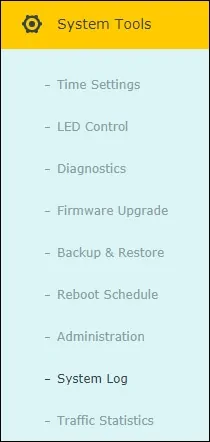
В нижней части экрана находится область конфигурации электронной почты.
В области электронной почты выполните следующую конфигурацию:
• От - Исходный адрес электронной почты.
• К - Адрес электронной почты назначения.
• Сервер SMTP - Введите имя хоста или IP-адрес сервера SMTP.
По желанию включите аутентификацию и введите информацию о входе на сервер SMTP.
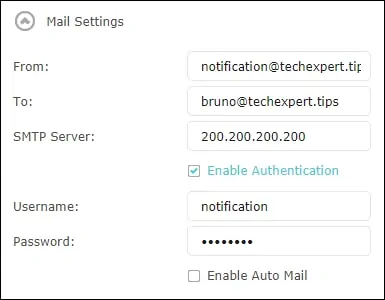
По желанию включите возможность запланировать время уведомления по электронной почте.
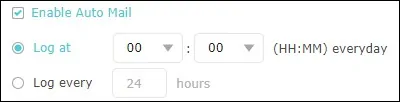
Нажмите на кнопку Сохранить.
Поздравляем, вы закончили конфигурацию уведомления по электронной почте на маршрутизаторе AC1200.
